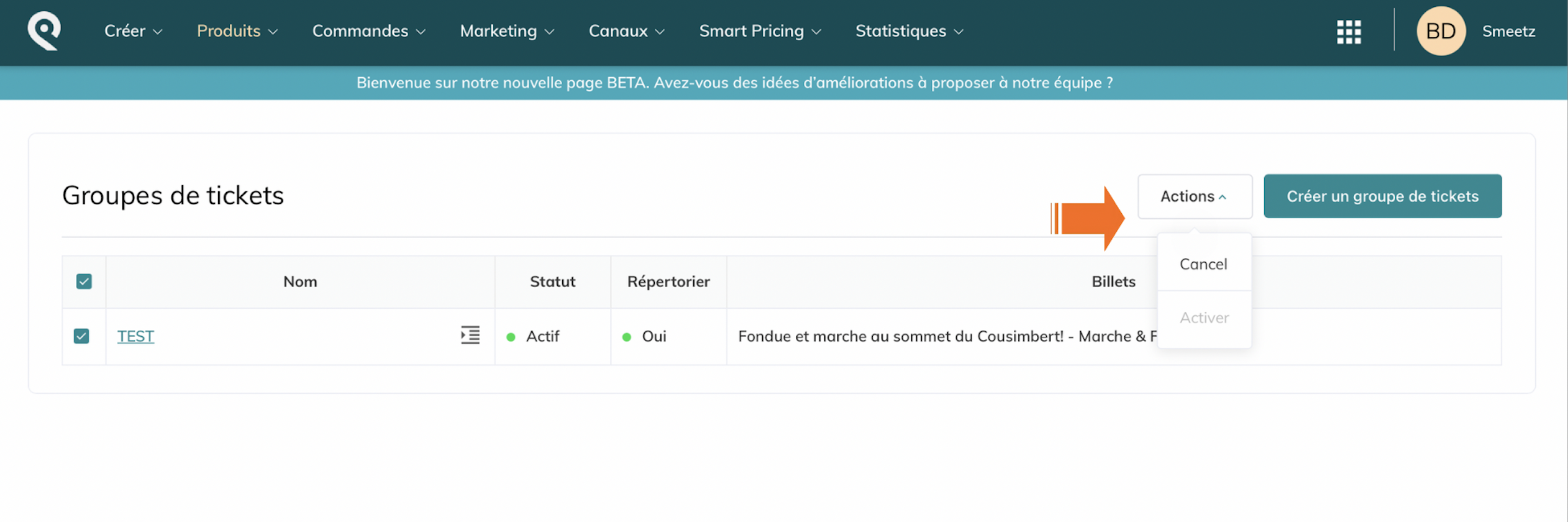Cet article vous aidera à mieux comprendre les groupes de vente et leurs avantages.
1. Qu'est-ce qu'un groupe de vente et ses avantages
2. Comment créer des groupes de vente
3. Comment lier vos groupes de vente aux membres de votre équipe
1. Qu'est-ce qu'un groupe de vente et quels sont ses avantages
Le groupe de vente est un moyen de créer plusieurs groupes avec un certain nombre de billets de votre choix. En créant des groupes de vente, vous pouvez désactiver et activer les groupes à chaque fois que vous le souhaitez.
Dans la prochaine sous section, nous vous exposons les avantages des groupes de vente.
1.1 Avantages
- Créer différents types de groupes de vente
(Ex: groupe de vente pour la séance du 10.10.21, l'événement XYZ) - Donner un accès restreint sur les groupes de vente aux membres de vos équipes
(Ex: un vendeur pourrait vendre que le billets du groupe de vente que vous avez mis en place.) - Activer et désactiver vos groupes de vente à chaque fois que vous le souhaitez
(Ex: Vous pourrez décider quand vous souhaitez que les membres de votre équipe ne vendent plus les billets des groupes de vente que vous avez créés.) - Faciliter les accès à vos partenariats en leur donnant accès à un certains nombres de billets
(Ex: Vous organisez un événement et vous souhaitez que l'office de tourisme de votre région vendent vos billets; vous pouvez les ajouter aux membres de votre équipe et en leur attribuant un accès à ce groupes de vente.) - Modifier les accès des groupes de vente à tout moment à vos utilisateurs
(Ex: Vous pouvez modifier les accès de vos utilisateurs à tout moment.)
2. Comment créer des groupes de vente
- Connectez-vous sur Smeetz for Business
- Rendez-vous sous l'onglet Produits > Groupe de vente
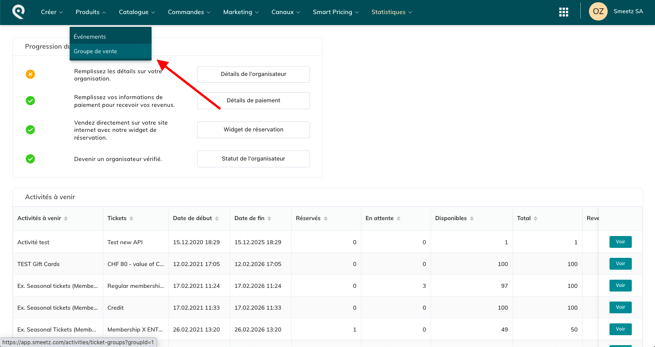
- Cliquez sur Créer un groupe de vente

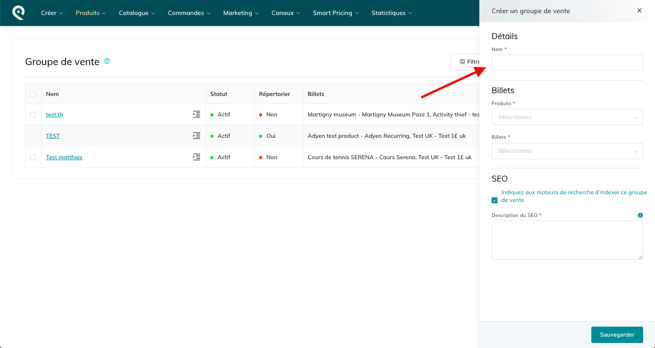
- Définissez le nom de votre groupe de vente (ex: Représentation du jour)
- Sélectionnez le(s) produit(s) et billet(s) que vous souhaitez ajouter dans votre groupe de vente.
- Ajouter une description qui permettra de donner plus d'informations sur votre groupe de vente.
- Après avoir ajouté toutes ces informations, votre groupe de vente sera automatiquement activé
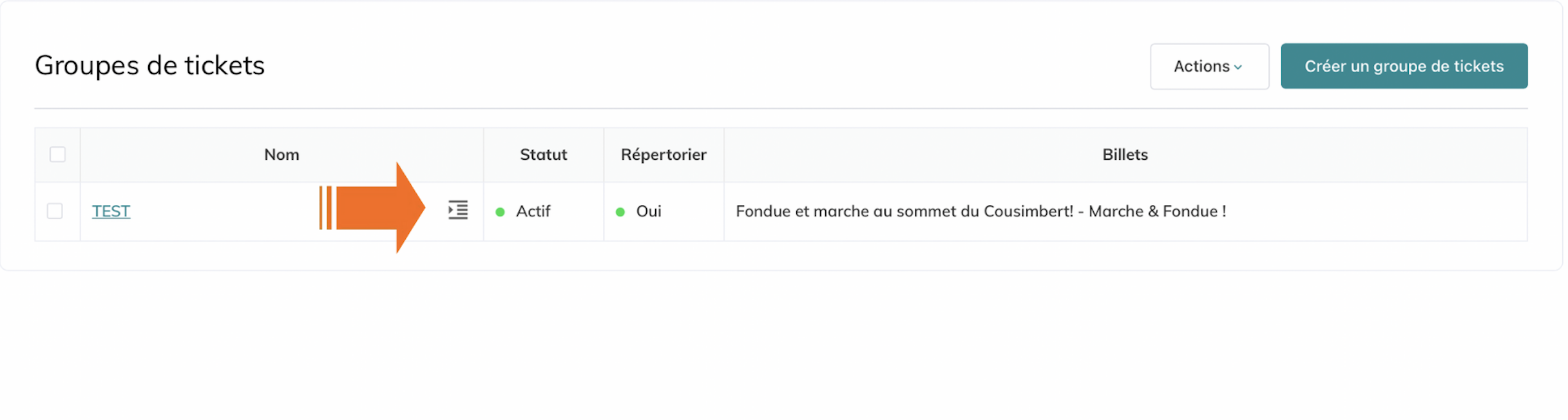
3. Comment lier vos groupes de vente aux membres de votre équipe
- Rendez-vous sous l'icône de votre profil (initiales)
- Veuillez cliquez sur détails du compte > équipe
- Lorsque vous arrivez sur la page équipe vous avez deux possibilités:
a. Ajouter et créer un nouvel utilisateur pour plus d'infos veuillez vous référer à cet article
Veuillez tenir en compte qu'au moment où vous créez un nouvel utilisateur, vous pouvez lui attribuer directement les accès aux groupes de vente (si besoin)
b. Modifier et ajouter des groupes de vente aux membres de votre équipe à tout moment
3.1 Comment ajouter/modifier des groupes de vente à des utilisateurs existants
- Cliquez sur l'un de prénoms de vos utilisateurs
- En appuyant sur suivant vous arrivez sur la page groupe de vente
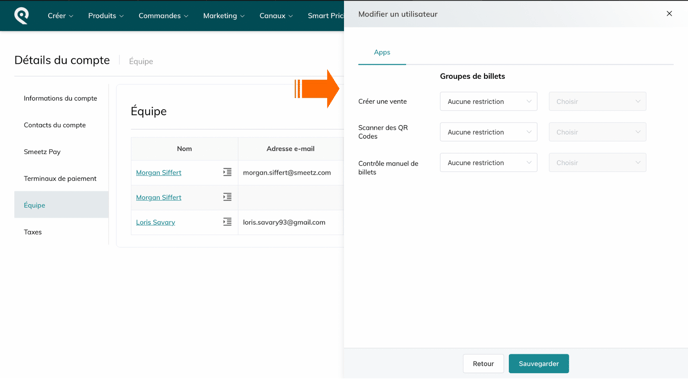
- Voici les différentes restrictions que vous pouvez appliquez aux membres de votre équipe
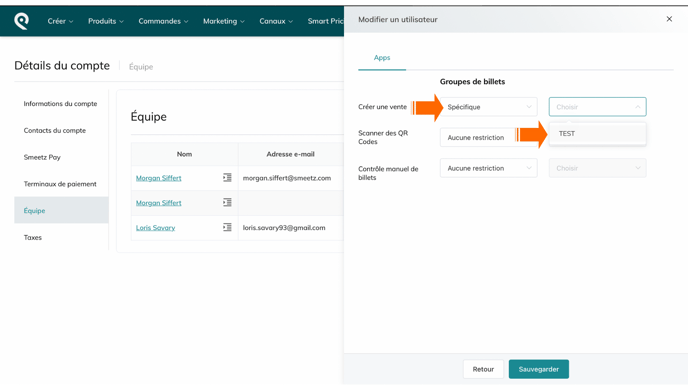
Créer une vente
- Souhaitez vous qu'il ait accès à créer une vente (POS)
-
- Aucune restriction (possibilité de tout faire sur tous les produits)
- Aucun (accès aux groupes de vente)
- Tout (accès à tous les groupes de vente)
- Spécifique (accès à certains groupes de vente)
Scanner des QR codes
- Souhaitez-vous qu'il ait accès à scanner des QR codes
- Aucune restriction (possibilité de tout faire sur tous les produits)
- Aucun (accès aux groupes de vente)
- Tout (accès à tous les groupes de vente)
- Spécifique (accès à certains groupes de vente)
Contrôle manuel de billets
- Souhaitez-vous qu'il ait accès contrôle manuel de billets
- Aucune restriction (possibilité de tout faire sur tous les produits)
- Aucun (accès aux groupes de vente)
- Tout (accès à tous les groupes de vente)
- Spécifique (accès à certains groupes de vente)
Veuillez prendre note que vous pouvez modifier les groupes de vente et les restrictions à vos utilisateurs à tout moment.
Si vous souhaitez modifier des groupes de vente ou ajouter des nouveaux groupes, il faut refaire exactement le même processus.
3.2 Comment désactiver des groupes de vente
- Rendez-vous sous Groupes de vente
- Cochez les groupes de vente que vous souhaitez désactiver
- Cliquez sous l'onglet " Actions" > désactiver